
Mẹo tăng chất lượng ảnh đẹp lung linh đơn giản cho người mới

Đã bao giờ chụp được một bức ảnh đẹp nhưng về mới thất chất lượng không được như ý, hay có những bức ảnh cũ muốn làm đẹp ? Đừng lo lắng, việc tăng chất lượng ảnh giờ rất đơn giản, ngay cả khi bạn chưa biết gì về chỉnh sửa, edit ảnh cả. Trong bài viết này, hãy cùng nhau tìm hiểu những cách đơn giản để cải thiện chất lượng ảnh đơn giản, nhanh chóng mà ảnh thì vẫn đẹp lung linh nhé. Với sự hỗ trợ từ các công cụ trực tuyến, ứng dụng chỉnh ảnh AI trên điện thoại, đến phần mềm chuyên nghiệp như Photoshop, bạn sẽ có tha hồ lựa chọn để biến bức ảnh của mình trở nên hoàn hảo hơn. Cùng bắt đầu ngay thôi!
Cách 1: Tăng chất lượng ảnh với các công cụ online
Hiện có khá nhiều công cụ tăng cường chất lượng ảnh online, cho phép chỉnh ảnh hoàn toàn miễn phí. Trong bài viết này, hãy cùng mình chỉnh chất lượng ảnh với trình làm nét ảnh AI của BeautyPlus, lý do thì mình sẽ nói ở phần tiếp theo của bài viết.
Phiên bản tăng độ phân giải ảnh online trên web của BeautyPlus sử dụng rất đơn giản, chỉ cần truy cập trình duyệt web mà không phải tải, cài đặt thêm chương trình nào nữa. Trình sửa ảnh trên web này của BeautyPlus tương thích với tất cả các trình duyệt hiện có. Được tích hợp với các thuật toán AI tiên tiến, với vài thao tác đơn giản bạn đã có thể cải thiện chất lượng hình ảnh lên kha khá rồi.
Để sử dụng trình làm nét ảnh AI trên web của BeautyPlus đơn giản chỉ cần thực hiện các bước sau:
Bước 1: Truy cập trang web chính thức trình làm nét ảnh AI trên web của BeautyPlus. Bạn sẽ không cần phải tạo tài khoản mà trực tiếp có thể edit ảnh luôn. Rất tiện phải không nào!

Bước 2: Tải ảnh mà bạn muốn cải thiện chất lượng chất lượng, nhấp vào nút “Tải lên ảnh”, hoặc kéo thả trực tiếp ảnh vào. Hệ thống tăng chất lượng ảnh online sẽ tự động xử lý ảnh bạn đã tải lên. Quá trình này có thể mất một chút thời gian.
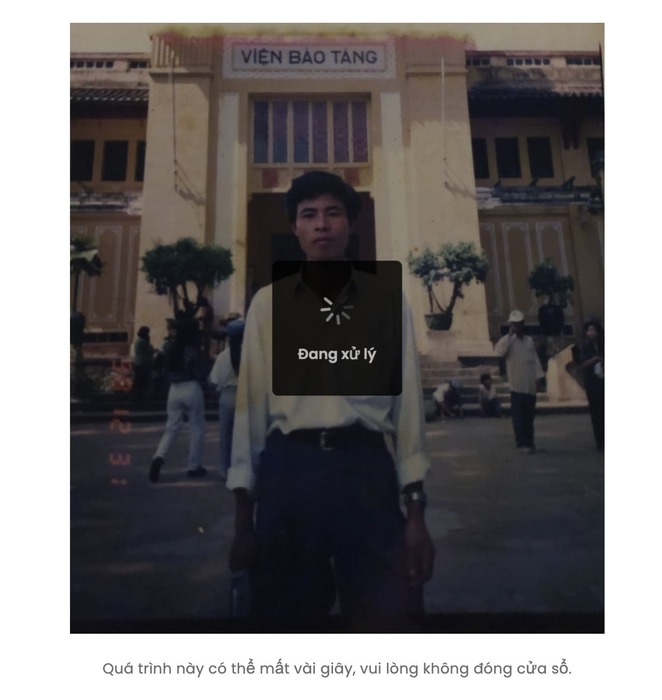
Bước 3: Sau khi hệ thống xử lý ảnh xong, bạn có thể kéo qua lại con trỏ để xem khác biệt ảnh trước và sau khi chỉnh. Ấn vào nút tải xuống ảnh để lưu về máy.
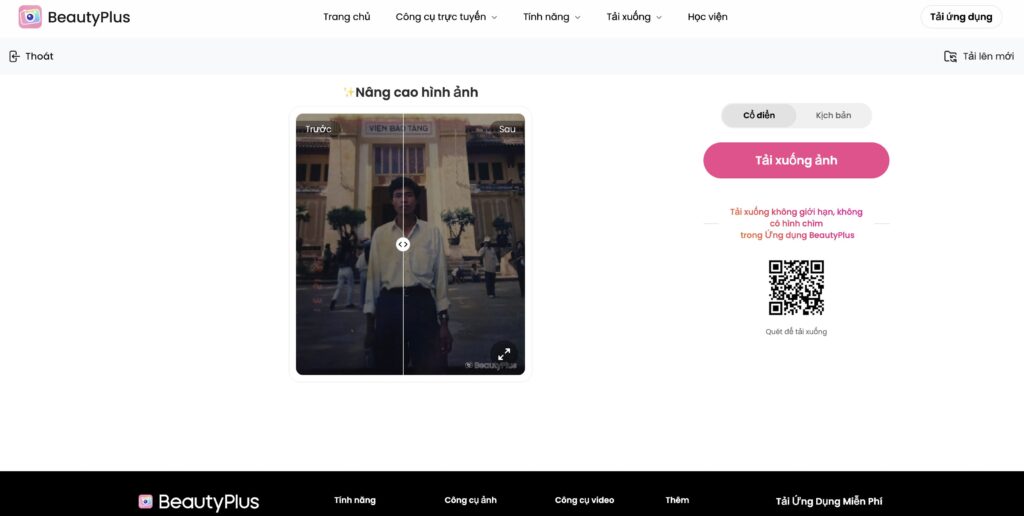
Hạn chế của các tăng chất lượng ảnh bằng các công cụ online là hầu như bạn không được can thiệp vào việc chỉnh sửa các thông số. Đôi khi ảnh xuất ra cũng sẽ bị gắn watermark (hình mờ). Như trong trường hợp này là sẽ có watermark của BeautyPlus. Muốn xóa bạn sẽ cần bỏ ra 0,5 đô – hoặc có thể thử cách 2 mà mình sẽ hướng ngay trong phần tiếp theo.
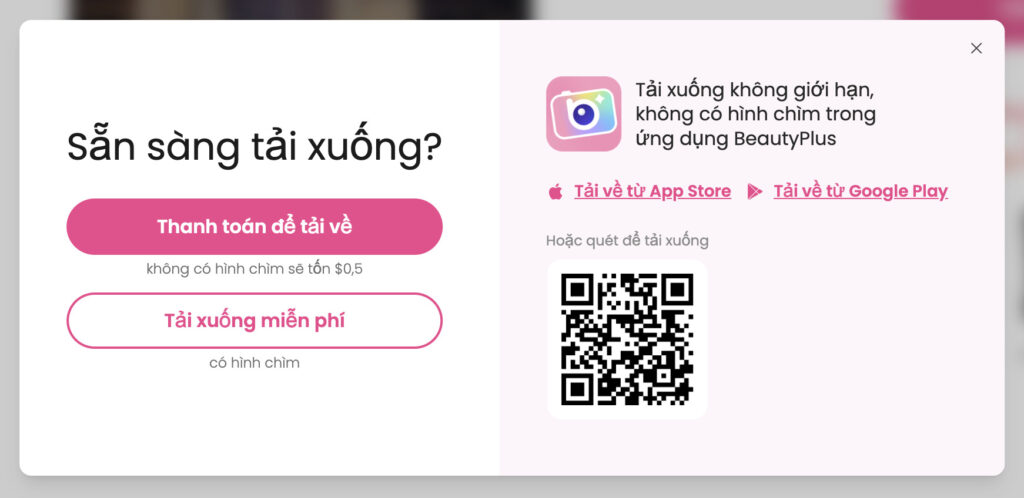
Cùng chiêm ngưỡng thành quả với các tăng chất lượng ảnh bằng công cụ online nhé.


Cách 2: Cách tăng chất lượng ảnh với ứng dụng AI trên điện thoại
Hiện nay, với sự phổ cập của công nghệ trí tuệ nhân tạo, có rất nhiều app điện thoại đã được tích hợp AI, đem lại trải nghiệm tuyệt vời cho người dùng. Với AI, việc chỉnh ảnh trên điện thoại giờ cực kỳ đơn giản, nhanh chóng mà hiệu quả đem lại rất ấn tượng. Hãy cùng mình thử tăng chất lượng ảnh với app chỉnh ảnh AI BeautyPlus nhé. App này hiện đã có hơn 800 triệu lượt tải xuống từ hơn 230 quốc gia, với hơn 75 triệu người dùng thường xuyên, được đánh giá rất tốt trên cả iPhone và Android.
So với công cụ tăng chất lượng ảnh BeautyPlus online ở cách 1 thì việc dùng app có nhiều ưu điểm vượt trội hơn hẳn. Ứng dụng BeautyPlus có rất nhiều tính năng để tăng chất lượng ảnh như loại bỏ nhiễu ảnh, tăng độ phân giải ảnh hay hiệu chỉnh màu chỉ bằng một lần chạm, có thể làm cho ảnh cũ và ảnh có độ phân giải thấp trở nên rõ nét và đẹp hơn nhiều. Và kể cả trên phiên bản miễn phí ảnh xuất ra từ app BeautyPlus cũng sẽ không bị gắn watermark như khi sử dụng công cụ online.
Để tăng chất lượng ảnh với app chỉnh ảnh AI BeautyPlus bạn đơn giản chỉ cần làm các bước sau:
Bước 1: Tải và mở ứng dụng Beautyplus. App có sẵn trên cả iOS và Android, và có phiên bản miễn phí với đầy đủ tính năng cho đối tượng người dùng cơ bản.

Bước 2: Chọn tính năng “Nâng cao bằng AI” để tăng chất lượng ảnh toàn diện.

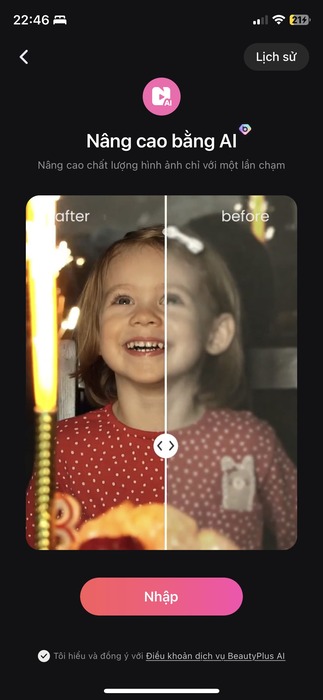
Bước 3: Ấn nút “Nhập” và chọn ảnh bạn muốn tăng chất lượng từ thư viện ảnh.
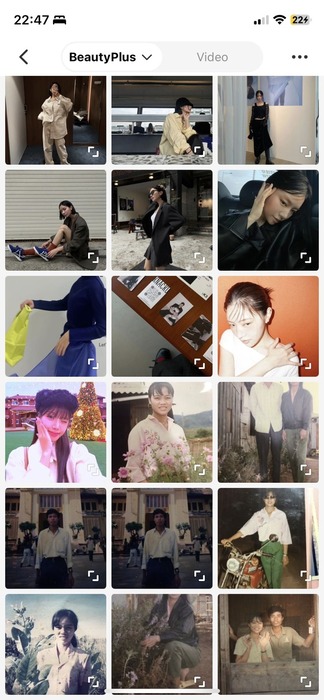
Việc còn lại hãy để thuật toán AI của BeautyPlus xử lý cho bạn.
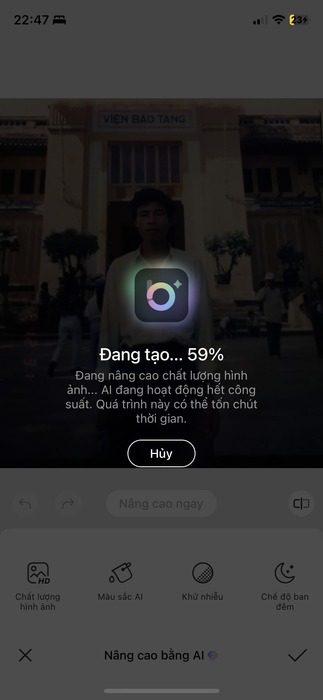
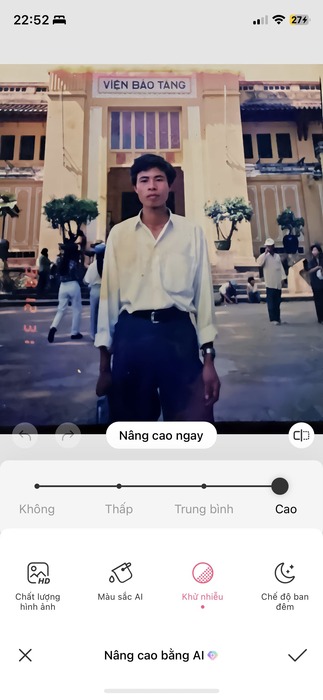
Khi dùng app, bạn còn có thể tùy chỉnh tăng độ phân giải cho ảnh (từ HD đến 4K), màu sắc, mức độ khử nhiễu… Hãy thử các tùy chọn rồi ấn “Nâng cao ngay” để AI của BeautyPlus tiếp tục chỉnh theo ý muốn nhé.
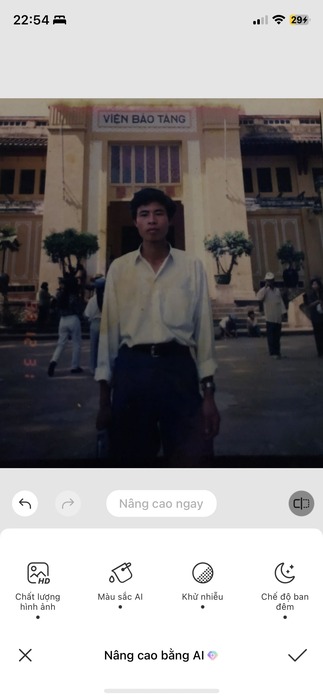
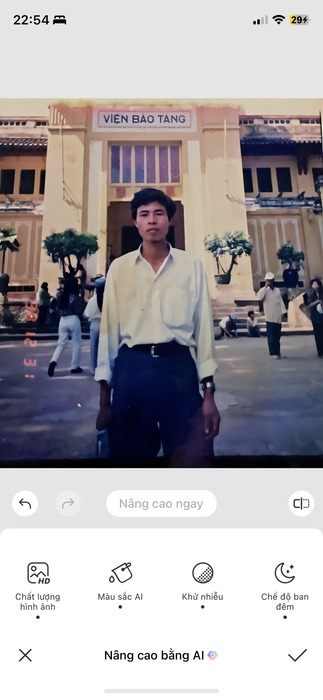
Bước 4: Cuối cùng, khi đã cảm thấy ưng ý, hãy ấn vào dấu tích dưới cùng bên phải để lưu, xuất ảnh nhé. Vậy là xong, quá đơn giản phải không nào. Thành quả khi dùng app tăng chất lượng ảnh có thể thấy tốt hơn rất nhiều so với khi sử dụng các công cụ online.


Cách 3: Tăng chất lượng ảnh với phần mềm Photoshop
Phần mềm Adobe Photoshop là công cụ chuyên nghiệp chuyên để chỉnh sửa ảnh. Phần mềm này sử dụng các thuật toán phức tạp để chỉnh sửa đến từng pixel hình ảnh, đem lại kết quả cực kỳ chuyên nghiệp. Tuy nhiên, nếu bạn là người mới tìm hiểu về chỉnh sửa ảnh, để có thể sử dụng thành thạo được Photoshop chắc chắn sẽ mất nhiều thời gian, chưa kể là còn cần tài liệu, video hoặc phải có người hướng dẫn. Việc tự mình mày mò học Photoshop mà không có bất cứ tài liệu, hướng dẫn nào đối với các bạn mới sẽ là rất khó.
Trong phạm vi bài viết này, mình sẽ hướng dẫn bạn cách chung nhất để tăng chất lượng ảnh, cách tăng độ phân giải ảnh với Photoshop. Còn đi sâu vào chi tiết sẽ có các bài hướng dẫn chuyên sâu hơn.
Bước 1: Cài đặt và mở phần mềm Photoshop. Photoshop hiện chạy tốt trên cả máy tính Windows và Mac OS, tuy nhiên thì mức phí bản quyền của phần mềm này khá cao. Bạn sẽ có thời gian dùng thử trước khi toàn bộ tính năng bị khóa (nếu không đăng ký gói trả phí).

Bước 2: Thêm ảnh muốn chỉnh sửa vào Photoshop. Từ thanh Menu => chọn File => chọn Open => tìm đến thư mục chứa ảnh => chọn ảnh muốn tăng chất lượng => nhấn Open để mở ảnh.
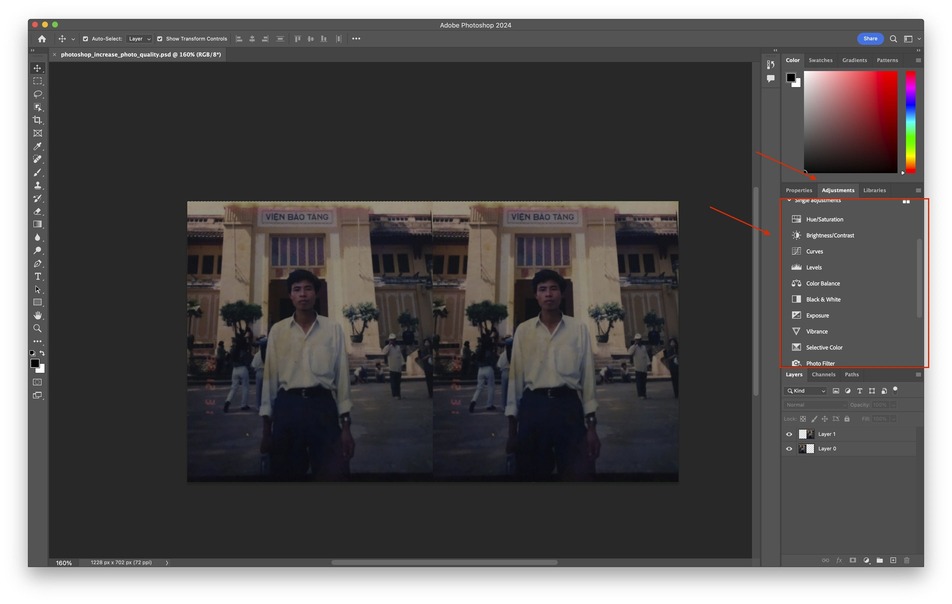
Bước 3: Chỉnh sửa ảnh. Ở bên cửa sổ bên phải phần mềm Photoshop, chọn vào mục Adjustments. Tại đây có rất nhiều công cụ chỉnh ảnh chuyên nghiệp cho người dùng để tăng chất lượng ảnh, ví dụ như:
- Chỉnh phơi sáng: Dùng trong trường hợp khi bức ảnh quá tối hoặc quá sáng. Chọn Brightness/Contrast trong bảng Adjustment và kéo thanh trượt Brightness sang trái hoặc phải theo ý muốn.
- Chỉnh màu sắc: Một cách dễ dàng để làm cho hầu hết các bức ảnh trở nên chất lượng hơn là cân chỉnh màu sắc. Tại bảng Adjustments, sử dụng công cụ Vibrance và Hue/Saturation để cân chỉnh lại màu sắc của bức ảnh.
Như mình đã đề cập, Photoshop là công cụ chỉnh ảnh chuyên nghiệp mạnh mẽ, đòi hỏi nhiều thời gian, công sức luyện tập mới có thể sử dụng thành thạo được. Nếu chỉ muốn tăng chất lượng ảnh ở mức cơ bản thì các app điện thoại sẽ là lựa chọn hợp lý hơn.
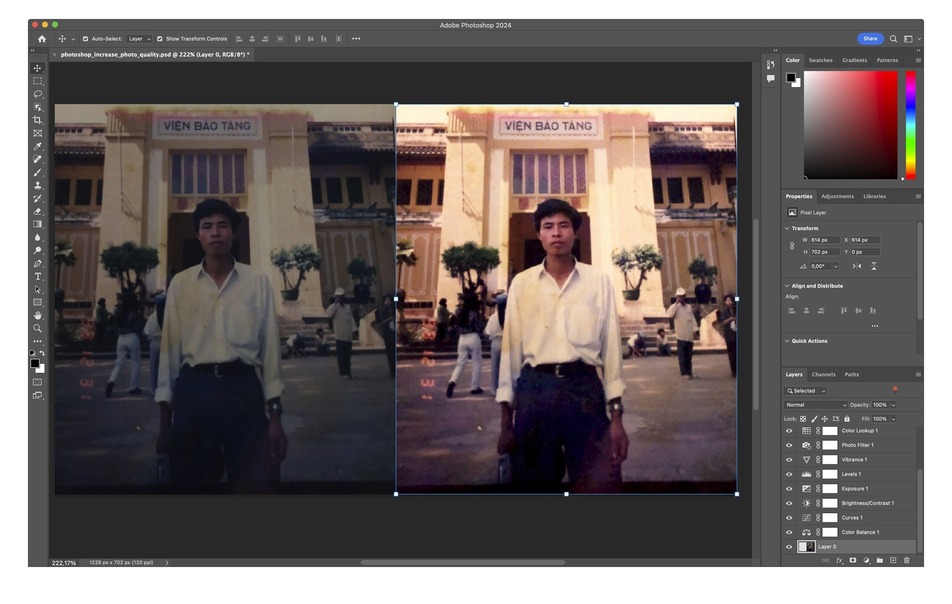
Bước 4: Lưu kết quả. Sau khi cảm thấy đã hài lòng với kết quả bức hình. Để xuất ảnh trên Photoshop, chọn File => Export => Export As. Bạn có thể tùy chọn rất nhiều thông số xuất ảnh, từ loại file, kích thước, cho đến độ phân giải… trên Photoshop.
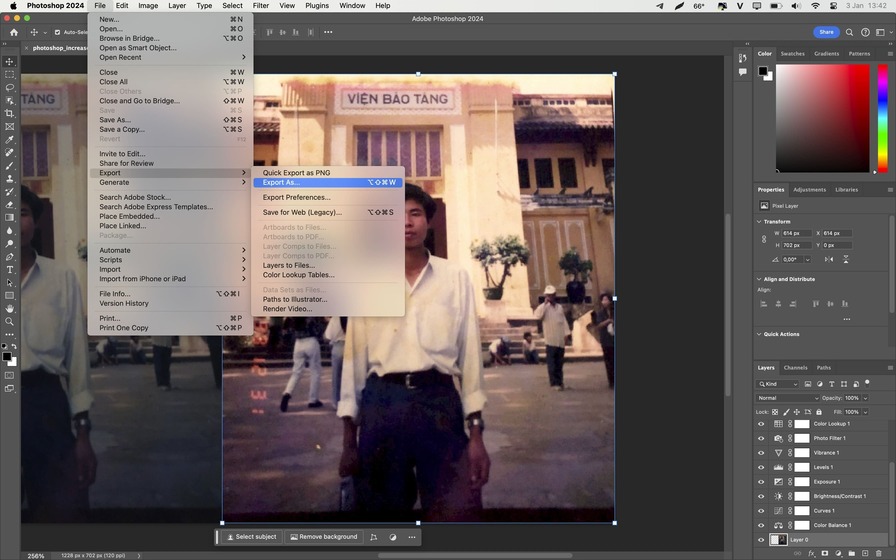
Chất lượng chỉnh ảnh, tăng độ phân giải ảnh trong Photoshop so với các app điện thoại sẽ tốt hơn – nhưng đấy là đối với những ai sử dụng được thành thạo phần mềm này, và có kiến thức về chỉnh sửa ảnh chuyên nghiệp.

Kết luận
Giờ đây, việc chỉnh sửa tăng chất lượng ảnh không còn là điều quá khó nữa, khi bạn biết cách tận dụng các công cụ phù hợp. Nếu cần sự tiện lợi, nhanh chóng và hiệu quả, ứng dụng chỉnh ảnh AI BeautyPlus sẽ là lựa chọn hàng đầu. Với bộ tính năng toàn diện, mạnh mẽ, app sẽ mang đến hình ảnh đẹp lung linh cho bạn chỉ với vài thao tác đơn giản trên điện thoại.
Còn nếu bạn cần xử lý nhanh, các công cụ tăng chất lượng ảnh trực tuyến cũng là giải pháp tạm thời, nhưng thường chất lượng sẽ không được hoàn hảo như ý. Đối với những ai mong muốn sự hoàn hảo, Photoshop sẽ là công cụ, trợ thủ cực kỳ mạnh mẽ. Nhưng dùng Photoshop đòi hỏi kỹ năng chỉnh sửa ảnh rất cao, nhiều thời gian công sức – hoặc bạn sẽ cần bỏ tiền thuê thợ ảnh chuyên nghiệp sửa cho bạn.
Tùy vào nhu cầu cũng như khả năng, hãy chọn cách phù hợp để có được những bức ảnh đẹp lung linh nhé.
Câu hỏi thường gặp
Các công cụ trực tuyến dùng để chỉnh ảnh rất nhanh và tiện lợi. Tuy nhiên, chất lượng cải thiện hình ảnh thường sẽ không thể bằng các app điện thoại chuyên dụng, hoặc các phần mềm như Photoshop.
Dựa trên nghiên cứu tổng hợp và trải nghiệm thực tế, ở thời điểm hiện tại BeautyPlus là một trong các app tăng chất lượng ảnh nói riêng và chỉnh ảnh nói chung tốt nhất cho người mới. Với giao diện trực quan, hỗ trợ tốt tiếng Việt, bộ công cụ tính năng đa dạng, mạnh mẽ, đặc biệt là được hỗ trợ bởi công nghệ trí tuệ nhân tạo AI, chỉ với vài thao tác đơn giản trên BeautyPlus là bạn đã có những bức ảnh đẹp lung linh để chia sẻ với bạn bè rồi.
Không hề! App BeautyPlus có giao diện thân thiện và rất dễ sử dụng. Chỉ cần vài thao tác cơ bản như chọn tính năng nâng cao chất lượng ảnh với AI rồi tải ảnh lên, mọi việc còn lại app sẽ xử lý cho bạn.
Để dùng được Photoshop chỉnh sửa ảnh bạn sẽ cần học rất nhiều thứ. Có hẳn các chương trình đào tạo, ngành nghề riêng dành cho chỉnh sửa ảnh chuyên nghiệp bằng Photoshop. Ví dụ bạn sẽ cần nắm được cách sử dụng Layers, Adjustments, và Filters, kỹ thuật làm sắc nét, chỉnh màu sắc… Để thực sự dùng được Photoshop chỉnh ảnh chất lượng bạn sẽ phải đầu tư khá nhiều thời gian và công sức.




